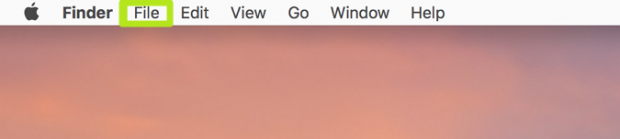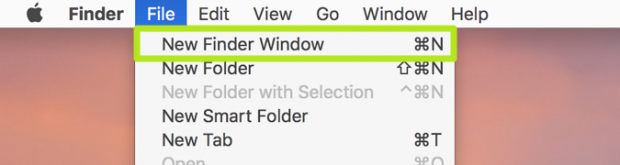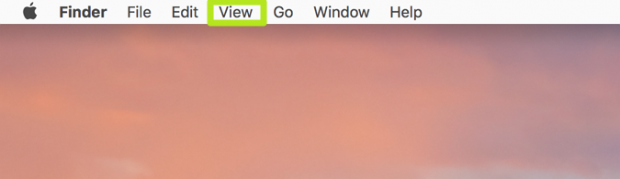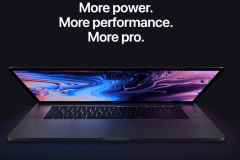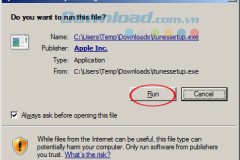Khá nhiều người cảm thấy khó chịu với thanh Touch Bar trên MacBook Pro 2016, tuy nhiên, nếu áp dụng các mẹo dưới đây, bạn sẽ dễ dàng điều khiển thanh Touch Bar theo ý của riêng mình.
Thanh Touch Bar trên MacBook Pro mới là một dải màn hình cảm ứng, thay thế cho các phím chức năng truyền thống của MacBook cũ. Bộ phận này có rất nhiều tính năng khác nhau, nhưng về cơ bản thì nó cung cấp cho người dùng hàng loạt các phím tắt tùy vào ứng dụng nào đang được sử dụng trên màn hình chính. Bạn có thể tùy biến thanh Touch Bar theo phong cách của riêng mình nếu không thích các lựa chọn mặc định.
Các phím tắt ở trên thanh Touch Bar sẽ hiển thị tất cả các ứng dụng mặc định của Apple trên MacOS như iTunes, Maps, Photos,… và các ứng dụng của bên thứ 3 khác như Day One hay djay Pro, 1Password… Còn để tùy biến Touch Bar theo ý mình, bạn hãy thực hiện theo các bước dưới đây :
1. Click chuột vào File để mở cửa sổ mới trong một ứng dụng với mục đích tùy chọn các lựa chọn Touch Bar tại đó.
2. Sau khi Click vào File, chọn New Window
3. Trong cửa sổ mới mở, chọn View
4. Tại View, chọn Customize Touch Bar
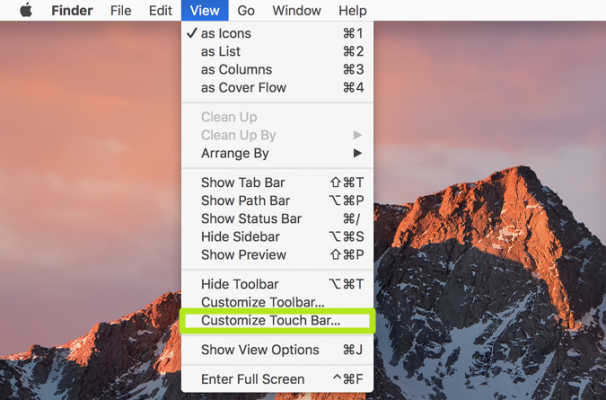
5. Ở bước này, nhiệm vụ của bạn là kéo thả các phím tắt trên màn hình xuống thanh Touch Bar được mô phỏng ngay phía dưới để bổ sung vào Touch Bar. Lưu ý là bạn chỉ có thể thấy và bổ sung được những lựa chọn phù hợp với cửa sổ mở ra tại thời điểm đó.
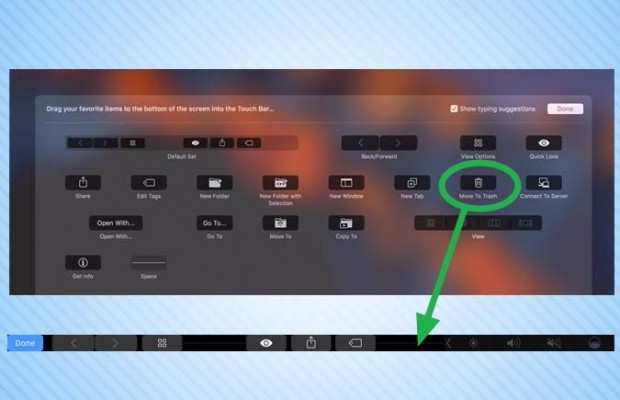
6. Muốn di chuyển nút nào đó trên thanh Touch Bar, hãy nhấn giữ và kéo nút đó vào vị trí mà bạn mong muốn.
7. Trong trường hợp muốn loại bỏ nút nào đó khỏi Touch Bar, hãy bấm giữ và kéo nút đó đến tận cùng mép bên trái của thanh đến khi nào xuất hiện thông báo 'Remove From Touch Bar' thì buông tay.
Duyên
Nguồn : laptopmag.com